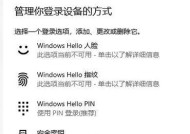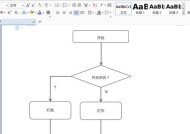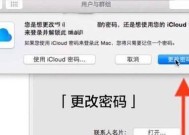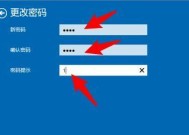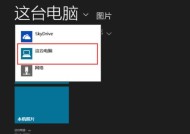电脑开机密码忘记怎么办?如何找回或重置密码?
- 数码技巧
- 2025-04-12
- 25
- 更新:2025-03-27 00:47:02
在信息时代,计算机已成为我们日常工作和生活的重要工具。为了保护个人隐私与信息安全,我们常常会设置开机密码。但偶尔,我们可能因为各种原因忘记了密码,这该怎么办呢?本文将为您详细介绍几种找回或重置密码的方法,并附上详细的步骤指导。
一、使用微软账户重置密码
如果您是使用微软账户(MicrosoftAccount)登录的Windows系统,那么可以轻松地通过网络重置密码。
1.在登录界面,点击“无法访问您的账户”链接。
2.输入您的微软账户邮箱地址,并点击“下一步”。
3.按照页面提示,选择重置密码的方式。这通常包括发送验证码至您的手机或备用邮箱。
4.输入接收到的验证码,然后创建一个新密码。
5.设置新密码后,重新启动电脑并用新密码登录。
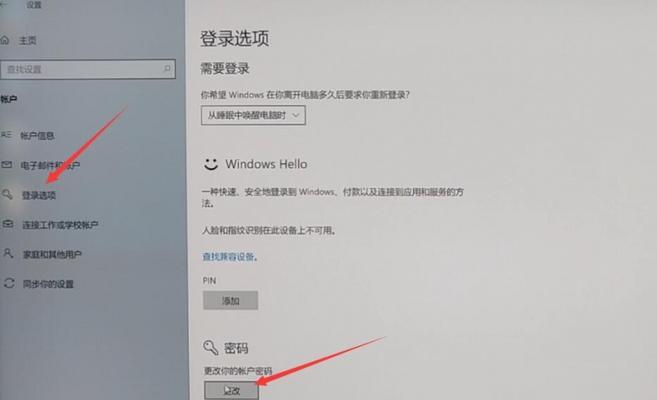
二、通过本地账户密码提示找回
如果您设置了密码提示,这可能会帮助您回忆起密码。
1.在登录界面,点击密码输入框下的“密码提示”。
2.观看您的密码提示,尝试回忆起密码。
3.如果密码提示帮助您找回密码,请尝试输入以登录。
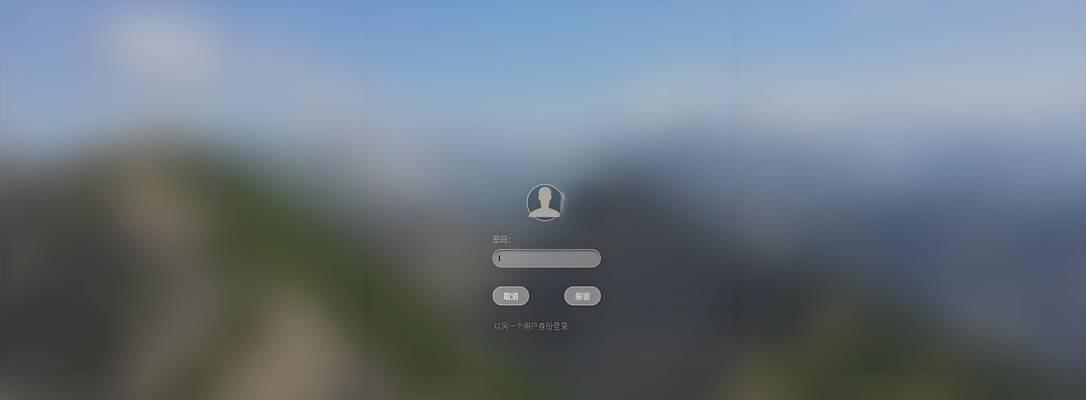
三、利用安全模式和命令提示符重置密码
当您忘记了本地账户密码,并且没有设置密码提示时,可以通过安全模式和命令提示符来重置密码。
1.重启电脑,在启动过程中不断按F8键进入高级启动选项。
2.选择“安全模式”并按回车键。
3.在安全模式下,使用管理员账户登录。
4.点击“开始”菜单,输入“cmd”,然后右键点击“命令提示符”,选择“以管理员身份运行”。
5.在命令提示符窗口中输入“netuser”命令,查看所有账户信息。
6.输入“netuser[您的用户名][新密码]”来重置您的密码。
7.关闭命令提示符并重启电脑,使用新密码登录。
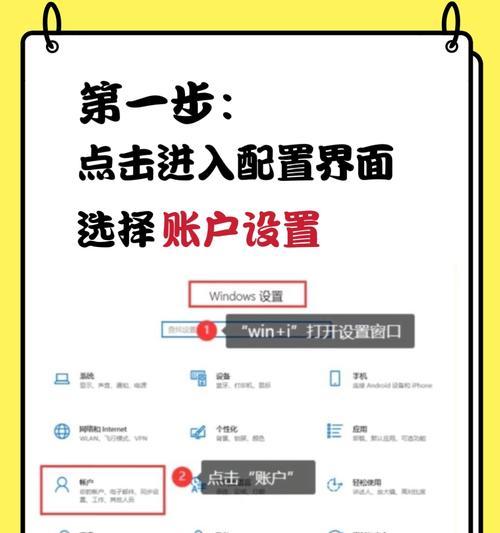
四、使用Windows密码重置盘
创建一个密码重置盘是预防忘记密码的一个非常有效的方法。
1.插入您的密码重置盘,启动电脑。
2.在登录界面点击“重置密码”链接。
3.按照向导提示,输入新密码并确认。
如果您还没有创建密码重置盘,可以提前通过控制面板中的用户账户设置进行创建。
五、通过其他管理员账户重置密码
如果您还有其他管理员账户,可以通过它来重置忘记的密码。
1.使用另一个管理员账户登录系统。
2.打开控制面板,进入“用户账户”。
3.选择忘记密码的账户,点击“更改密码”。
4.跟随向导设置新密码。
六、求助专业技术支持
如果以上方法都无法解决您的问题,您可能需要联系专业技术支持服务。品牌电脑通常提供技术支持热线,可协助您重置密码。
结语
在日常使用电脑时,建议定期更新密码并确保其安全性。同时,通过以上步骤,即使忘记了密码,您也可以尝试使用不同的方法来找回或重置密码。希望这些指导能够帮助您轻松解决忘记密码的难题。当然,最重要的是做好密码的管理和备份,防止未来再次出现类似问题。
上一篇:华为电脑黑屏无法开启怎么办?
下一篇:投影仪背面支撑拆卸方法有哪些?